
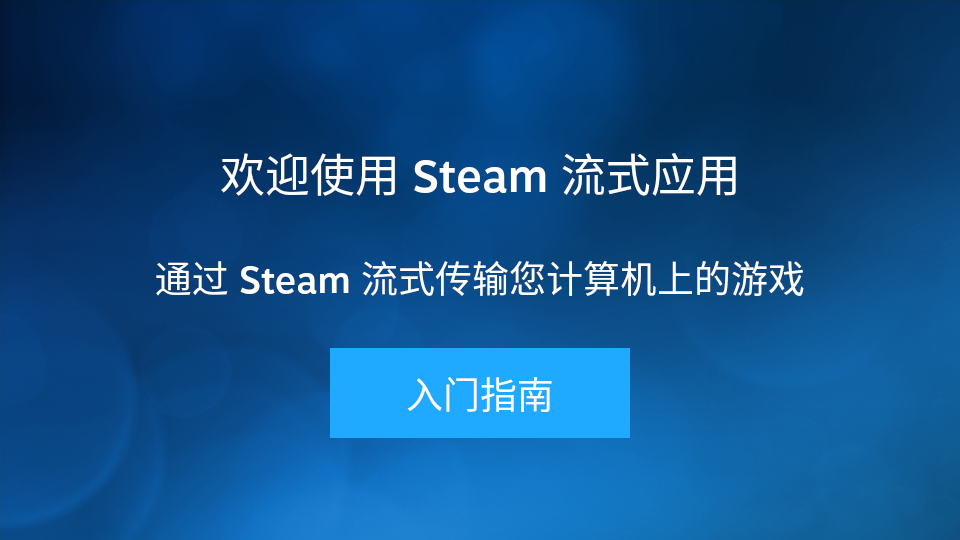
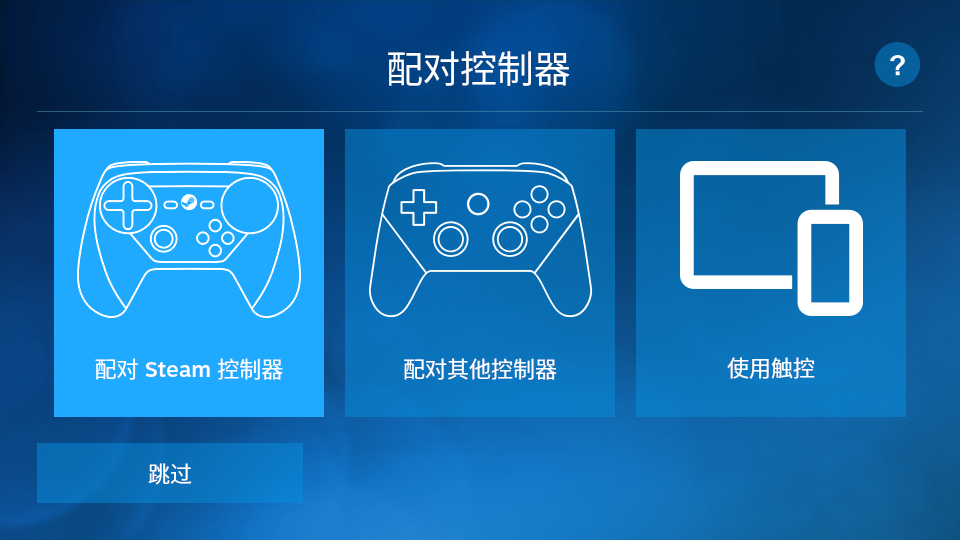
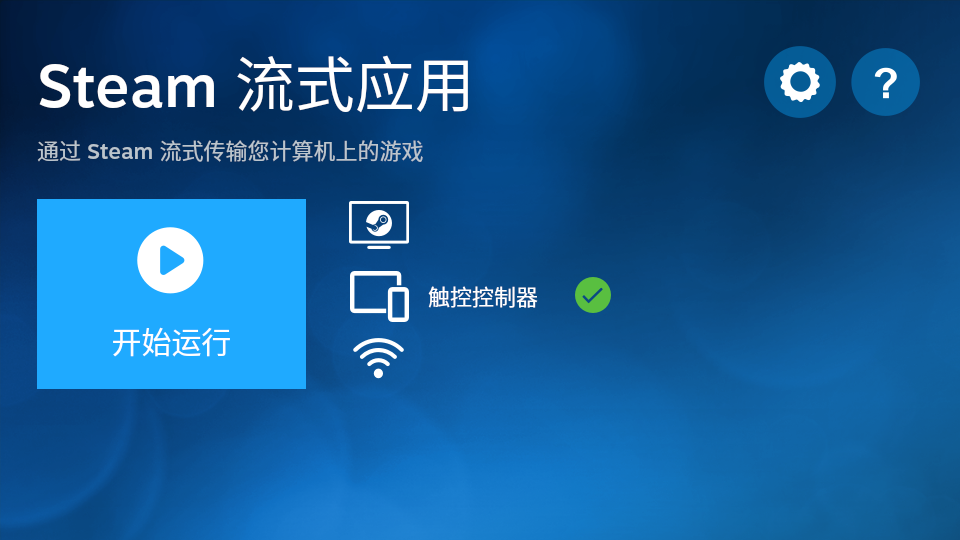
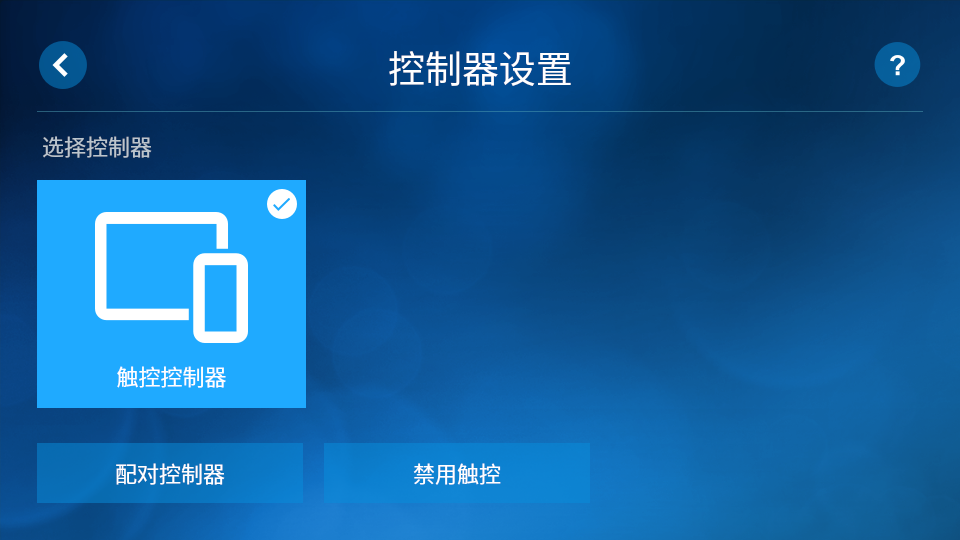
Steam Link是一款专门为Steam平台打造的远程控制工具。通过它玩家用户们可随时随地畅玩steam游戏。操作简单,只需要你的手机和电脑在同一局域网即可匹配成功。感兴趣的朋友快来下载使用吧!

PS:使用前,先在电脑上下载好steam电脑版,然后保证你的移动设备和电脑处于同一网络内。
1、下载本网站应用,安装后打开,打开后点击开始运行;
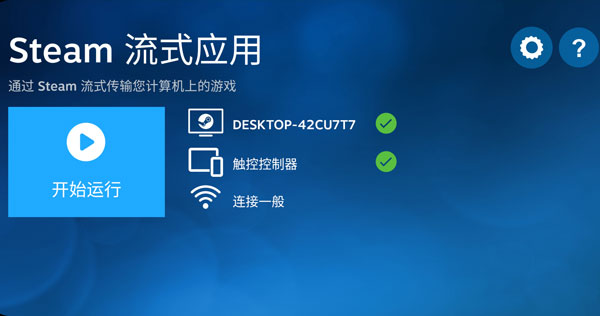
2、软件提示你连接计算机,适配器和流态传输,选择计算机;
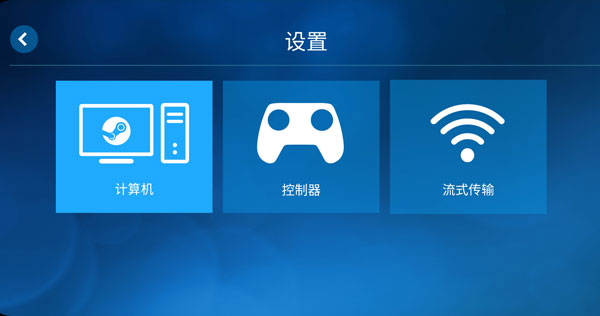
3、这个时候软件会自动搜索同一网络内的计算机,如果没有搜索到,可以点击其他计算机进行pin码连接,如果找到了,点击连接即可;
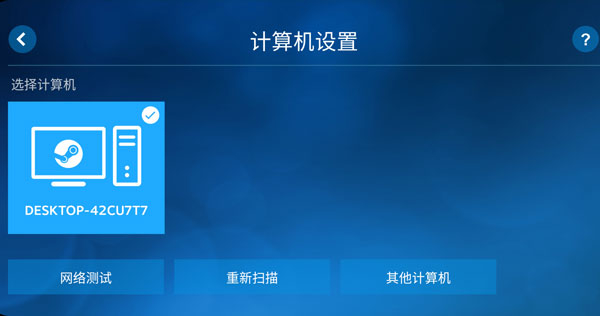
4、如果没找到计算机该怎样连接?
①点击其他计算机,出现了pin码之后,点击打开电脑端的steam;
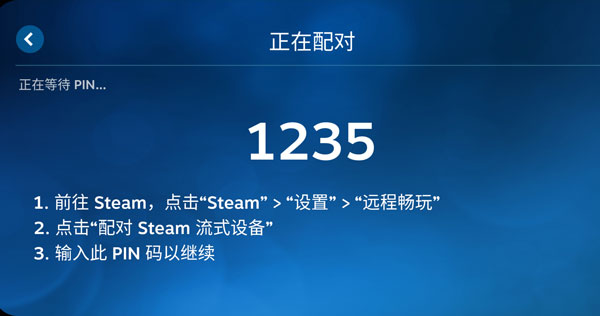
②点击左上角的设置,在设置中选择远程畅玩;
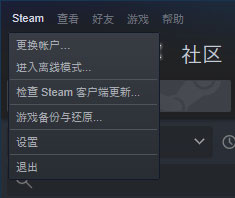
③然后点击配对steam流式设备,输入手机端的pin码即可开始连接。
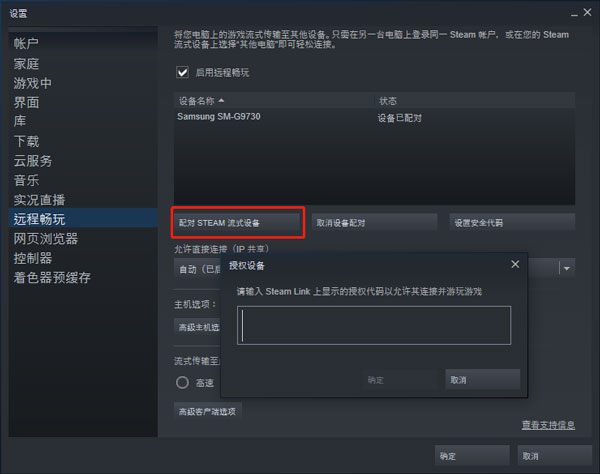
5、连接之后,steam会以大屏幕形式展现,如果你的移动设备连接手柄就可以直接使用手柄开始游玩,如果没有,steam也是准备了一套虚拟的按键供你体验。注意,不能关闭电脑哦。
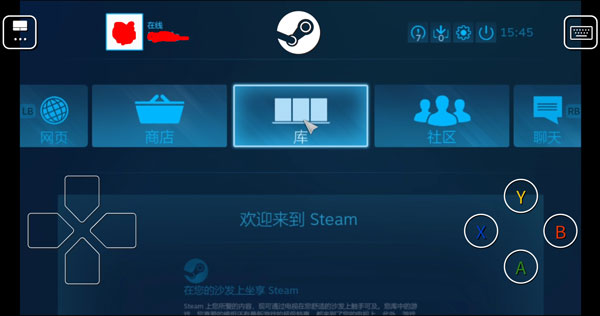
1、需要提前说明的是,Steam Link 应用目前仅支持 Wi-Fi 流式传输。也就是说,要使用它串流游戏,电脑和手机都得处于同一个 Wi-Fi 网络环境下。
2、手机和电脑的连接流程则非常简单,软件会自动扫描同一网络下正在运行 Steam 的电脑;找到电脑后,点击会出现一个 PIN 码,再在电脑上输入即可完成连接。
3、在成功连接之后,Steam 会对网络进行一次测试,并且给出对串流效果的预期评价。官方推荐玩家使用 5GHz Wi-Fi 网络进行串流,在实测时,2.4GHz Wi-Fi 的效果也的确不是很理想;画面卡顿、操作延迟等问题时常出现。
4、如果没有 5GHz Wi-Fi 这一配备,你的串流体验肯定会大打折扣。
5、一切准备就绪之后,选择「开始运行」,就能在 Steam Link 上看到 Steam 大屏幕模式的画面了!
Steam Link必须要一个网络才能使用。
Steam Link的工作原理是通过网络将电脑上的游戏传输到手机或其他移动设备上,因此网络连接是必不可少的。具体来说,手机和电脑需要处于同一局域网中,最好使用5GHz WiFi以保证流畅的串流体验。如果设备和网络条件良好,甚至可以以4K 60 fps的画质进行游戏,否则会自动降为1080p模式。
1、Steam Link通过以太网将您的电脑连接至路由器;
2、通过以太网将您的 Android TV 连接至路由器;
3、在触摸控件中添加了键盘切换按钮;
4、如果没有配置默认触摸控制布局。
名称:Steam Link
官网:https://store.steampowered.com/
包名:com.valvesoftware.steamlink
权限:查看
备案号:
MD5:224d54cf5bd59548766bd550f03ff3bd
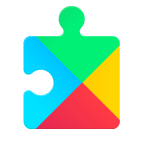
1google服务框架下载官方版(Google Play 服务)v25.35.34 (190400-804595880)
 系统工具 / 215M / 25-09-10
下载
系统工具 / 215M / 25-09-10
下载
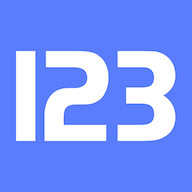
2123云盘app下载官方版v2.6.4
 系统工具 / 121.7M / 25-09-11
下载
系统工具 / 121.7M / 25-09-11
下载

3迅雷官方下载正式版v8.39.0.9952
 系统工具 / 88.5M / 25-07-21
下载
系统工具 / 88.5M / 25-07-21
下载
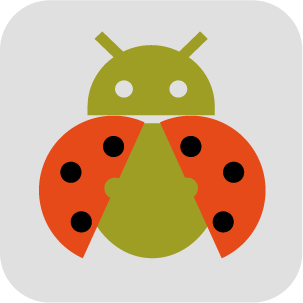
4甲壳虫adb助手官方版v1.4.0
 系统工具 / 5.6M / 25-07-06
下载
系统工具 / 5.6M / 25-07-06
下载
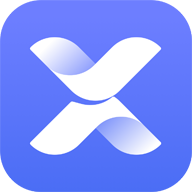
5花瓣测速app华为官方版v4.8.0.311
 系统工具 / 51.5M / 25-07-06
下载
系统工具 / 51.5M / 25-07-06
下载
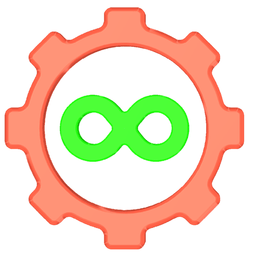
6南京远驱app下载最新版本v2.4.9
 系统工具 / 63.6M / 25-07-07
下载
系统工具 / 63.6M / 25-07-07
下载

7谷歌浏览器app下载官方最新版(Chrome)v140.0.7339.51
 系统工具 / 17M / 25-09-11
下载
系统工具 / 17M / 25-09-11
下载
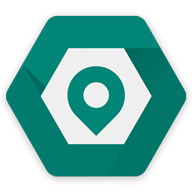
8fake location免费版v1.3.8
 系统工具 / 22.7M / 25-08-22
下载
系统工具 / 22.7M / 25-08-22
下载
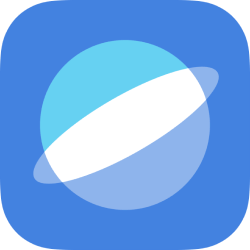
9vivo浏览器2025版本v24.9.0.4
 系统工具 / 175.3M / 25-06-20
下载
系统工具 / 175.3M / 25-06-20
下载

10mt管理器官方正版安装v2.19.0
 系统工具 / 25.6M / 25-08-04
下载
系统工具 / 25.6M / 25-08-04
下载
用户评论
热门评论
最新评论
支持( 0 ) 盖楼(回复)